How To Extract Excel Table From Image
Summary: 이 기사는 사용자가 다음을 사용하여 Excel 표 양식 이미지를 추출하는 방법을 알려줍니다. Bitwar Text Scanner.
대부분의 사용자는 이미지 파일의 Excel 스프레드시트 또는 표를 온라인으로 받게 되며 일부 사용자는 이미지에서 Excel 표를 추출하는 데 시간이 많이 걸릴 수 있습니다. 대부분의 사용자가 사용할 PDF Converter 이미지를 PDF로 변환하고 PDF를 Excel로 변환하여 편집합니다.
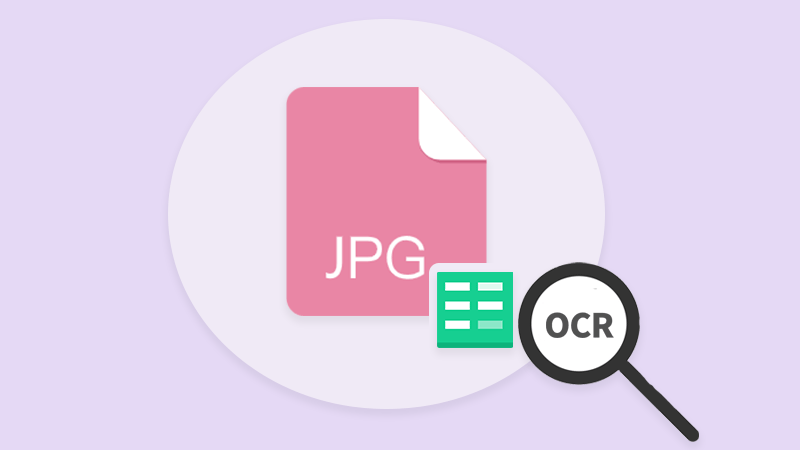
여기에서 자세히 알아보기: How To Copy Text From PDF To Word
그렇지 않은 다른 사용자를 위해 PDF 변환기 그들의 컴퓨터 시스템에서 우리는 다음을 사용하여 이미지에서 Excel 표를 추출하는 다른 대안을 보여줄 것입니다. Text Scanner!
OCR로 Excel 테이블 추출
OCR 텍스트 인식은 이미지를 단어 또는 텍스트 형식으로 변환할 수 있는 인터넷에서 가장 빠른 도구 중 하나입니다. 따라서 Excel 스프레드시트나 표와 관련하여 동일하게 작동합니다.
Step 1: Open the Bitwar Text Scanner and choose Table OCR tool.
Step 2: Click Add Image to 업로드 이미지 파일을 OCR 도구에 넣습니다.
Step 3: Click Start OCR to start the conversion.
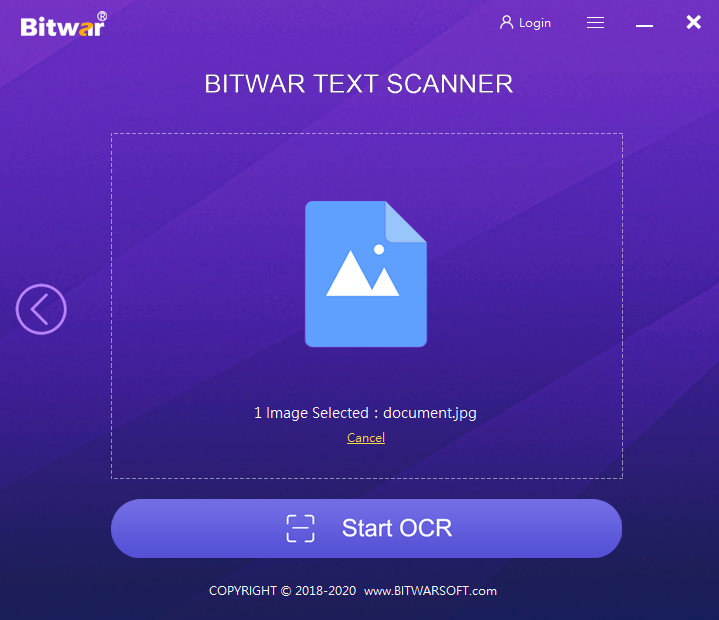
Step 4: OCR이 완료되면 디렉토리 폴더 열기 Excel 표를 미리 봅니다.
지금 테이블을 추출하십시오!
어떤 도구를 사용할지는 사용자의 몫이지만, OCR 텍스트 스캐너 또한 사용자는 스크린샷과 이미지에서 텍스트나 단어를 추출할 수 있습니다. 인터넷에서 OCR 텍스트 인식을 잘 활용하십시오.
Previous Article
What’s New in Bitwar iPhone Data Recovery V1.5.8.1 요약: 이 기사에서는 Bitwar Text Scanner를 사용하여 Excel 테이블 형식 이미지를 추출하는 방법을 사용자에게 알려줍니다....Next Article
PDF에서 Word로 텍스트를 복사하는 방법 요약: 이 기사에서는 Bitwar Text Scanner를 사용하여 Excel 테이블 형식 이미지를 추출하는 방법을 사용자에게 알려줍니다....
About Bitwar Text Scanner
Instantly extract the texts from images, screenshots, PDF documents, scanned paper documents, E-books and convert images to editable Excel files
Learn More
